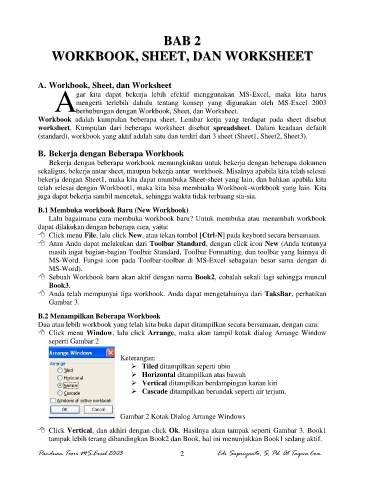Page 7 - Buku MS Excell
P. 7
B BA AB B 2 2
WORKBOOK, SHEET, DAN WORKSHEET
WORKBOOK, SHEET, DAN WORKSHEET
A. Workbook, Sheet, dan Worksheet
A
gar kita dapat bekerja lebih efektif menggunakan MS-Excel, maka kita harus
mengerti terlebih dahulu tentang konsep yang digunakan oleh MS-Excel 2003
berhubungan dengan Workbook, Sheet, dan Worksheet.
Workbook adalah kumpulan beberapa sheet. Lembar kerja yang terdapat pada sheet disebut
worksheet. Kumpulan dari beberapa worksheet disebut spreadsheet. Dalam keadaan default
(standard), workbook yang aktif adalah satu dan terdiri dari 3 sheet (Sheet1, Sheet2, Sheet3).
B. Bekerja dengan Beberapa Workbook
Bekerja dengan beberapa workbook memungkinkan untuk bekerja dengan beberapa dokumen
sekaligus, bekerja antar sheet, maupun bekerja antar workbook. Misalnya apabila kita telah selesai
bekerja dengan Sheet1, maka kita dapat mumbuka Sheet-sheet yang lain, dan bahkan apabila kita
telah selesai dengan Workboot1, maka kita bisa membuaka Workbook-workbook yang lain. Kita
juga dapat bekerja sambil mencetak, sehingga waktu tidak terbuang sia-sia.
B.1 Membuka workbook Baru (New Workbook)
Lalu bagaimana cara membuka workbook baru? Untuk membuka atau menambah workbook
dapat dilakukan dengan beberapa cara, yaitu:
Click menu File, lalu click New, atau tekan tombol [Ctrl-N] pada keybord secara bersamaan.
Atau Anda dapat melakukan dari Toolbar Standard, dengan click icon New (Anda tentunya
masih ingat bagian-bagian Toolbar Standard, Toolbar Formatting, dan toolbar yang lainnya di
MS-Word. Fungsi icon pada Toolbar-toolbar di MS-Excel sebagaian besar sama dengan di
MS-Word).
Sebuah Workbook baru akan aktif dengan nama Book2, cobalah sekali lagi sehingga muncul
Book3.
Anda telah mempunyai tiga workbook. Anda dapat mengetahuinya dari TaksBar, perhatikan
Gambar 3.
B.2 Menampilkan Beberapa Workbook
Dua atau lebih workbook yang telah kita buka dapat ditampilkan secara bersamaan, dengan cara:
Click menu Window, lalu click Arrange, maka akan tampil kotak dialog Arrange Window
seperti Gambar 2
Keterangan:
➢ Tiled ditampilkan seperti ubin
➢ Horizontal ditampilkan atas bawah
➢ Vertical ditampilkan berdampingan kanan kiri
➢ Cascade ditampilkan berundak seperti air terjum.
Gambar 2 Kotak Dialog Arrange Windows
Click Vertical, dan akhiri dengan click Ok. Hasilnya akan tampak seperti Gambar 3. Book1
tampak lebih terang dibandingkan Book2 dan Book, hal ini menunjukkan Book1 sedang aktif.
Panduan Teori MS-Excel 2003 2 Edi Supriyanto, S. Pd. At Taqwa.Com